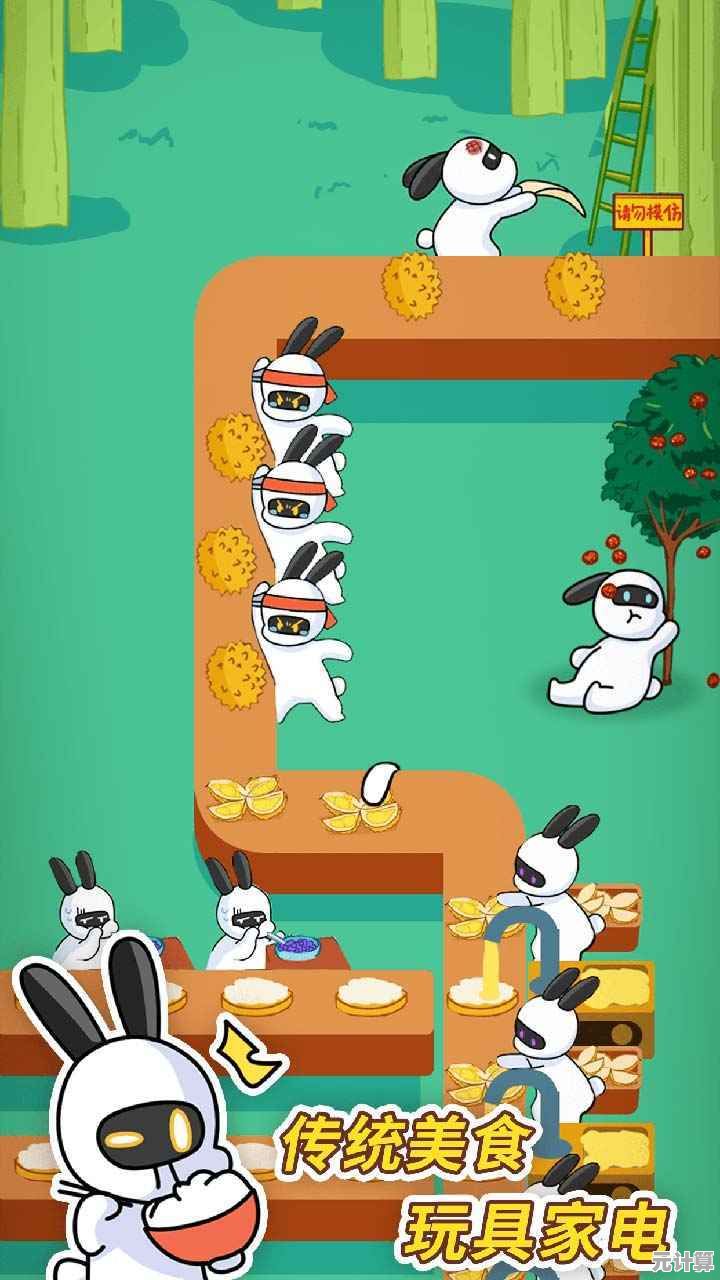为Windows 11用户优选解压工具:功能全面解析与下载指引
- 问答
- 2025-09-30 09:00:58
- 3
为Windows 11用户优选解压工具:我的踩坑与私藏推荐 😤💻
每次看到朋友双击压缩包时,Windows 11自带的那个简陋解压界面慢悠悠弹出,我就忍不住想拍桌子——这都2024年了! 它像个固执的老古董,只认得ZIP,稍微遇到个RAR、7z或者更冷门的格式,立马摆出一副“我不认识,别找我”的冷漠脸。🤷♂️ 更别提密码保护、分卷压缩这些稍微进阶点的需求,简直痴人说梦,上次同事发来个分卷的ISO镜像,用自带功能?直接抓瞎,最后还得我远程救火… 真·效率杀手。
解压工具这玩意儿,真不是随便装一个就完事的。 它得是个多面手,能打能抗,还得顺手,我这些年折腾过的解压软件,少说也有七八款,踩过的坑、浪费的时间,足够我看完一部连续剧了(血泪教训啊!),今天就把我压箱底的体验和私藏推荐,一股脑儿倒给你,专治Windows 11的解压选择困难症!
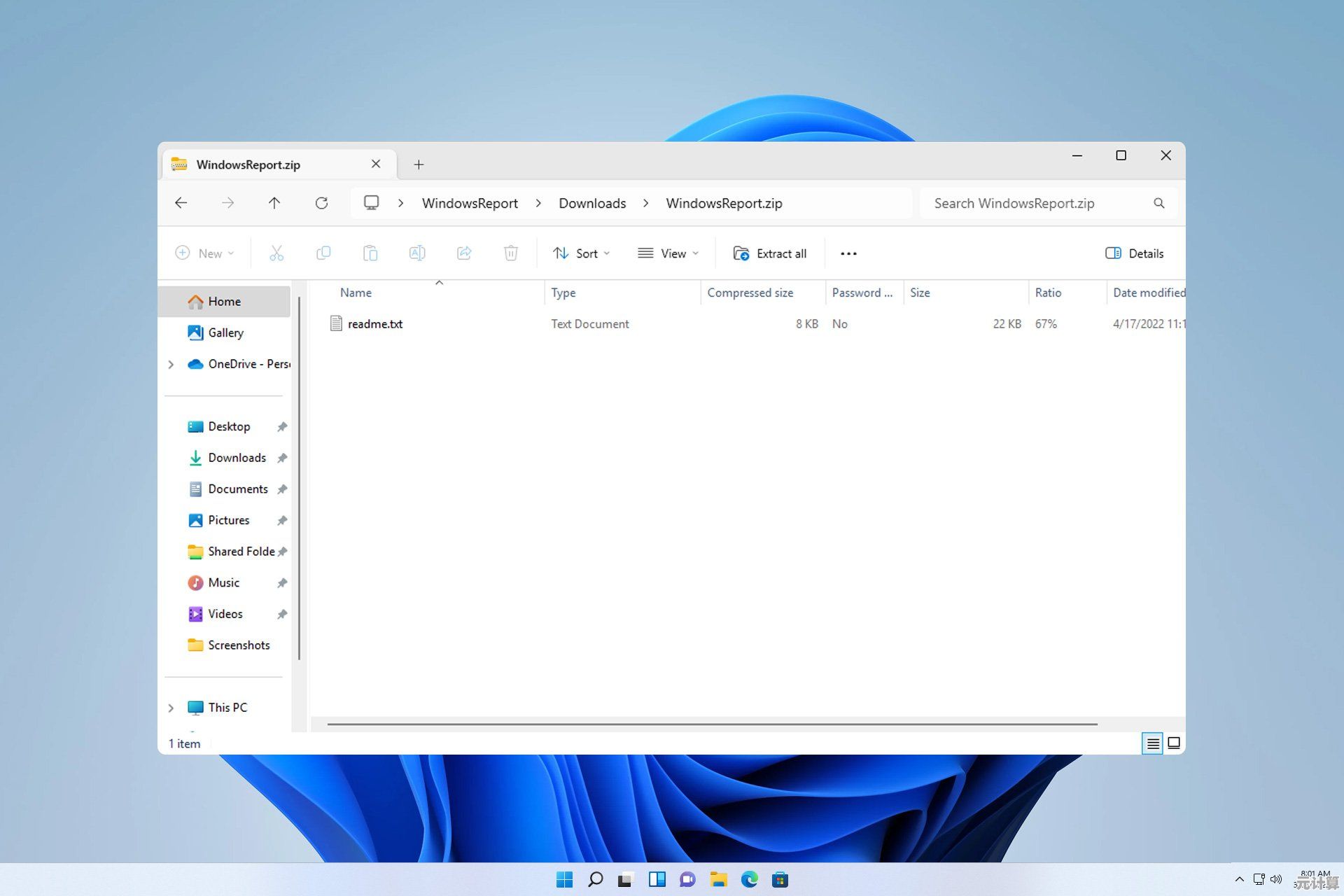
🧰 我的工具箱:谁才是真正的“瑞士军刀”?
-
7-Zip:开源老炮儿,实力硬核,但…有点丑?
- 核心优势: 这绝对是格式兼容王!主流的ZIP、RAR(能解压不能创建)、7z自不必说,连TAR、GZIP、BZIP2、XZ、WIM,甚至冷门的DMG、HFS镜像,它都能给你撬开。开源免费无广告,用着心里踏实,不用担心哪天突然弹个“会员专享”。压缩率尤其是用7z格式时,经常能给我惊喜,省下不少硬盘空间(对我这种仓鼠党太重要了)。
- 我的痛点: 唉,这界面设计… 仿佛还停留在Windows XP时代,一股浓浓的“极客风”(说难听点就是丑),操作逻辑对新手也不算友好,想找个高级点的功能得在菜单里翻半天。创建RAR?别想了,版权问题,它只能解压,有时候解压超大型文件,感觉它有点喘不上气,速度会掉下来。
- 个人场景: “万能开箱器” 角色,遇到任何稀奇古怪的压缩包,第一个就扔给7-Zip试试,基本都能搞定,需要极限压缩时,也靠它出马,电脑里永远装着它,就像家里常备的螺丝刀,不一定天天用,但必须得有!🔧
-
Bandizip:颜值与实力并存,我的日常主力!
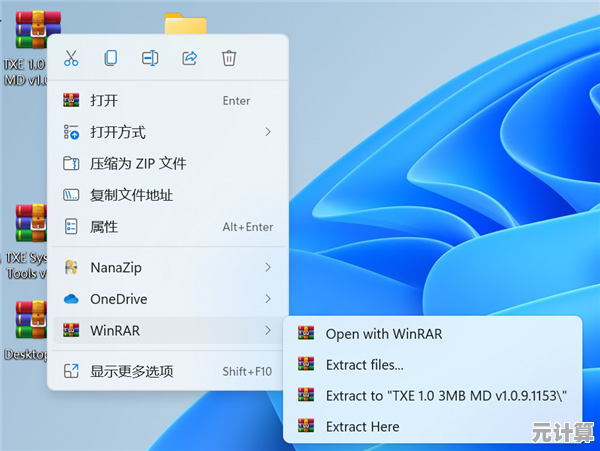
- 核心优势: 第一次用就被它的现代清爽界面吸引了,看着就舒服!速度飞快⚡,解压大文件时尤其明显,感觉比7-Zip利索不少。自动解压功能简直是神设计——根据压缩包内是单个文件夹还是多个文件,智能创建(或不创建)新文件夹,告别解压后文件散落一地的混乱!图片预览功能在压缩包内直接看缩略图,找图效率翻倍。免费版够用,而且无广告(这点太良心了!)。
- 我的痛点: 新版本(v7.0之后)把部分高级功能(比如修复压缩包、密码恢复)挪到了付费的“专业版”里,虽然免费版日常完全够用,但知道有功能被“阉割”了,心里偶尔会有点小嘀咕,对超冷门格式的支持可能略逊7-Zip一筹。
- 个人场景: 我的绝对主力! 日常解压、打包、看图,90%的时间都交给它,那个自动解压功能,拯救了我无数次手滑解压错位置的尴尬,速度快、界面美、无广告,用着就是省心顺手。🎉 上次给客户打包上百张产品图,Bandizip的批量压缩和图片预览让我提前半小时收工!
-
WinRAR:江湖老大哥,但…弹窗劝退?
- 核心优势: RAR格式的亲爹,创建、解压RAR都是最权威、兼容性最好的,功能极其全面且成熟,分卷压缩、加密、修复、注释… 你能想到的它基本都有。界面经典(虽然也有点年代感),很多老用户习惯了就离不开了。
- 我的痛点: 最大的槽点就是那个烦人的付费提示弹窗!虽然可以点掉继续用,但每次看到都像被提醒“你在用盗版哦”(即使官方默许)。收费软件,虽然国内…咳咳… 你懂的,但总归不如免费的开源或纯免费软件理直气壮。启动速度感觉比Bandizip慢半拍。
- 个人场景: 只有在必须创建RAR格式发给特定要求的人(比如某些老系统环境),或者需要用到它特别强大的修复功能时,我才会不情愿地打开它,日常?能不用就不用,那个弹窗看多了真的会暴躁!🤬
-
PeaZip:开源界的另一员猛将,安全至上
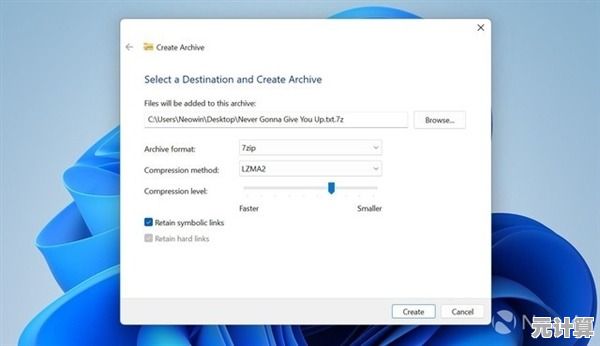
- 核心优势: 同样是开源免费无广告,良心之选。格式支持同样非常广泛,不输7-Zip,特别强调安全性,提供安全的文件删除(擦除)功能,以及强大的加密选项(支持双因子加密),处理敏感文件时更安心,界面比7-Zip现代不少。
- 我的痛点: 整体知名度和用户量相对小一些,遇到问题查资料可能不如前几个方便。默认设置有时感觉不够“傻瓜化”,需要稍微调整下才更顺手。
- 个人场景: 当我需要处理一些涉及隐私或比较敏感的文件进行压缩加密时,会优先考虑PeaZip,图个安心,它像是一个更注重隐私保护的7-Zip替代品。
-
NanaZip:微软商店新秀,Win11的“亲儿子”?
- 核心优势: 基于7-Zip代码开发,完美继承其强大的格式兼容性,最大的亮点是深度集成Windows 11!直接在文件资源管理器的右键菜单、上下文菜单、分享菜单里无缝使用,界面风格也是地道的Win11 Fluent Design,原生感爆棚,同样开源免费。
- 我的痛点: 作为较新的项目,功能丰富度和成熟度暂时还比不上老牌的7-Zip或Bandizip(比如缺少Bandizip的自动解压、图片预览等特色功能)。性能优化可能还有提升空间。
- 个人场景: 追求极致Win11原生体验用户的首选!如果你讨厌任何第三方软件破坏系统视觉和操作统一感,NanaZip就是为你量身定做的,我在Surface上就装了它,和系统浑然一体,用着很舒服,在微软商店(Microsoft Store)里就能轻松找到安装。
📥 安全下载?别踩这些坑!
说到下载,我可太有发言权了,去年帮表弟重装系统,源头就是他下“WinRAR破解版”中了一堆垃圾软件和弹窗广告,桌面变得像菜市场一样热闹。千万!千万!避开那些写着“高速下载”、“绿色版”、“破解版”的链接! 它们往往是捆绑垃圾软件甚至木马的重灾区。
- 认准官网! 这是铁律!
- 7-Zip:
https://www.7-zip.org/(官网简陋但安全!) - Bandizip:
https://www.bandisoft.com/bandizip/(官网下载,免费版足够) - WinRAR:
https://www.rarlab.com/(官方英文官网,国内有代理商但官网最干净) - PeaZip:
https://peazip.github.io/ - NanaZip: 直接在 Microsoft Store 搜索 “NanaZip” 安装最安全方便。
- 7-Zip:
- 安装时瞪大眼睛! 即使是官网下载的安装包,安装过程中也要仔细看每一步,特别是那些默认勾选的“推荐安装”某某浏览器、某某导航的选项,统统取消勾选! 别一路狂点“下一步”。
🤔 到底装哪个?我的真心话
- “我就要个免费、啥都能打开、不在乎长相的!” 👉 7-Zip 是你的最佳备胎,永远值得信赖的备选方案。
- “我要又快又好用、界面漂亮、日常省心无广告!” 👉 Bandizip 免费版,强烈推荐作为主力!我的日常快乐源泉。
- “我必须创建RAR/需要最全的功能/能忍受弹窗!” 👉 WinRAR (建议支持正版,或自行寻找… 嗯… 你懂的方案)。
- “我很在意文件安全和加密!” 👉 PeaZip 值得一试。
- “我是Win11原教旨主义者,就要最原生的感觉!” 👉 NanaZip 从Microsoft Store安装,无缝融入。
个人私房建议: 我现在电脑里常驻Bandizip作为主力,享受它的速度和便捷;同时保留7-Zip,作为遇到Bandizip搞不定的“怪胎”压缩包时的终极武器,WinRAR?除非甲方爸爸点名要RAR,否则基本吃灰了,NanaZip在我的Surface上体验很棒!
💎 写在最后
选解压工具,真不是选个能解压的就行,它关乎你每天操作电脑的效率和心情,一个顺手的好工具,能让你在打包文件、查找资料时省下无数个“5分钟”,别再忍受Windows 11自带的那点可怜功能了,也别再掉进垃圾下载站的陷阱,挑一个适合你的,安心装上,你会发现,原来处理压缩包也可以这么轻松愉快!快去试试吧!(对了,解压密码忘了怎么办?呃… 这又是另一个悲伤的故事了… 下次再说吧!) 😅
本文由缑涵意于2025-09-30发表在笙亿网络策划,如有疑问,请联系我们。
本文链接:http://max.xlisi.cn/wenda/45628.html
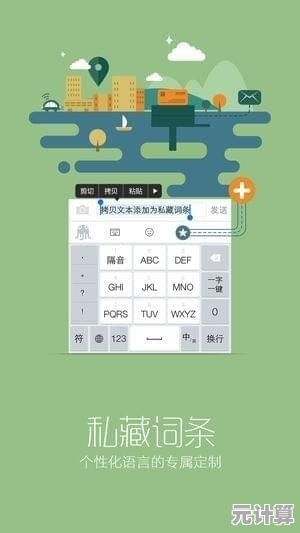
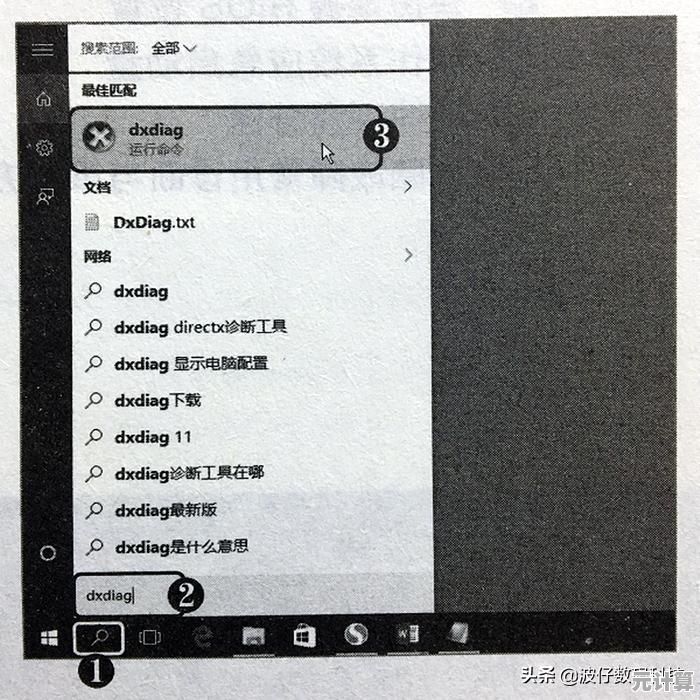
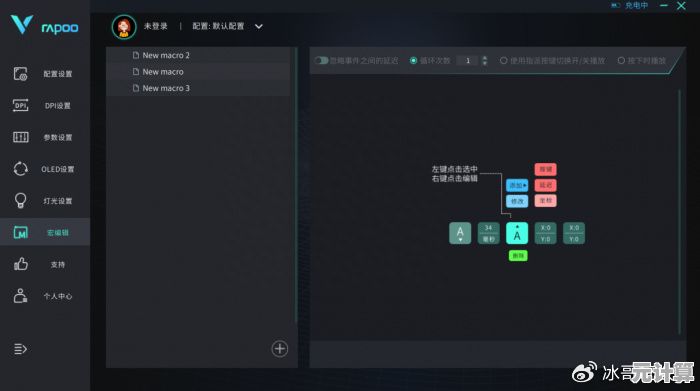
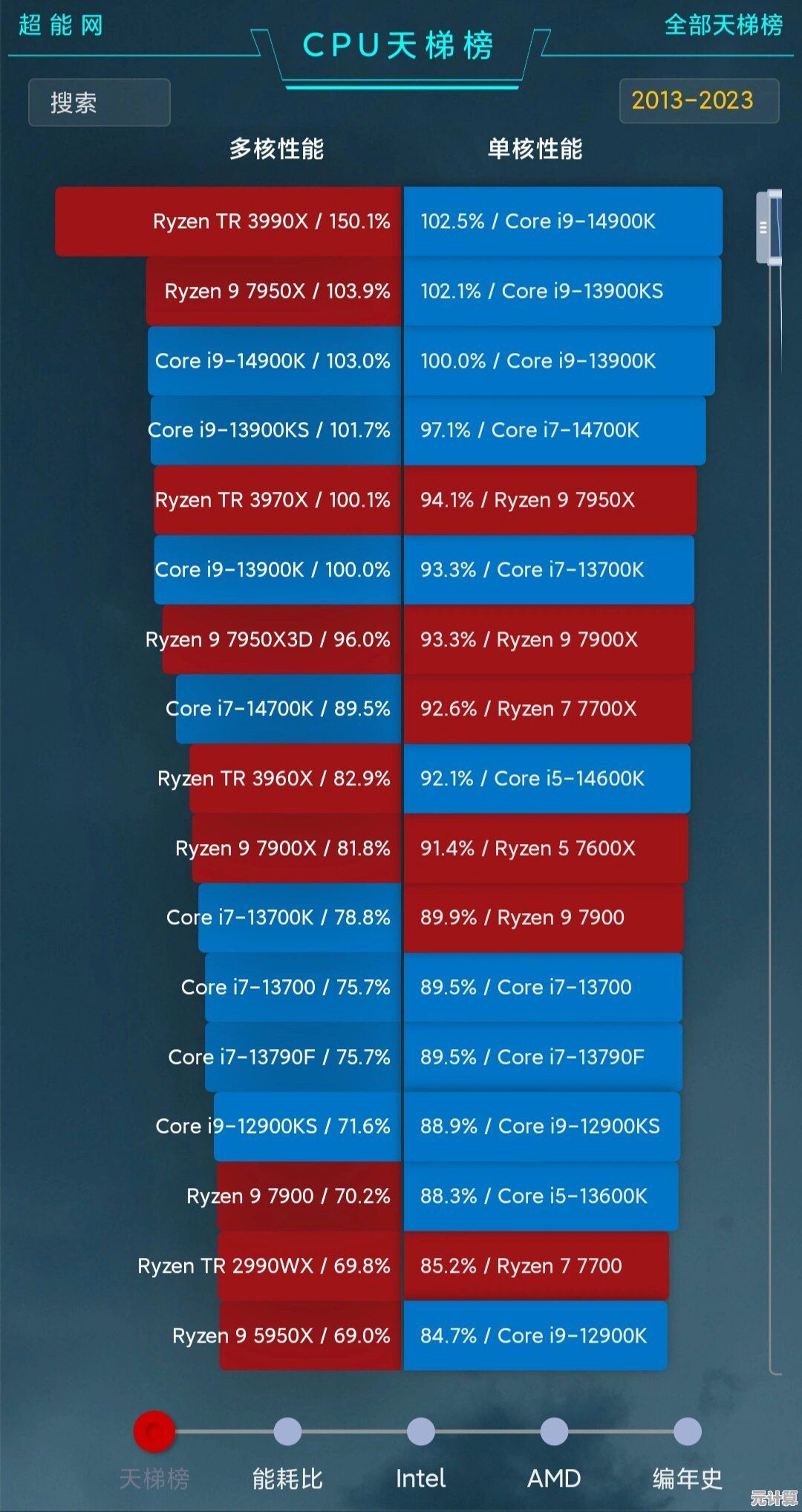
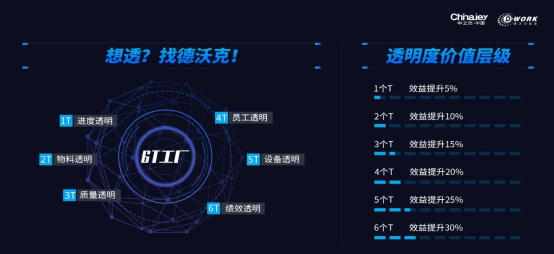
![[qq邮箱地址]高效便捷的电子邮件服务,助您工作生活更高效](http://max.xlisi.cn/zb_users/upload/2025/10/20251002061515175935691546247.jpg)